إدارة خطط فريقك باستخدام Planner في Teams
في تطبيق Planner، يمكنك إنشاء خطط مشتركة لتتبع العمل لفريقك بشكل فعال. تم تصميم الخطط المشتركة لتسهيل التعاون لمساعدتك على إنجاز العمل بشكل أسرع.
إنشاء خطة مشتركة
للبدء، حدد خطة جديدة في جزء التنقل الأيسر. يمكنك بعد ذلك تحديد خيار فارغ أو البدء من أحد القوالب الجاهزة التي تطابق حالة الاستخدام الخاصة بك. بعض الخيارات متميزة وستتطلب ترخيصا متميزا لإنشائها.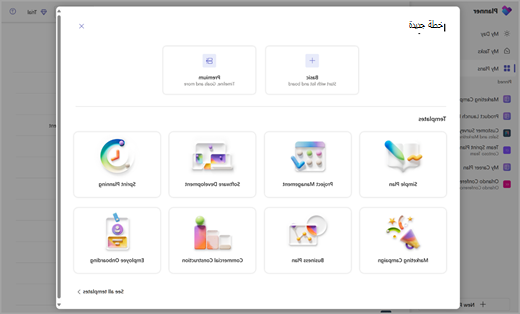
عند التحديد، سيطلب منك اسم خطة. يمكنك ترك تحديد مجموعة Microsoft 365 الاختياري فارغا لإنشاء خطة شخصية.
طرق عرض
الخطط الأساسية
الشبكة - استخدم طريقة عرض الشبكة لمشاهدة مهامك في قائمة سهلة الفهم. هنا يمكنك بسهولة تعيين حقول المهام ووضع علامة على المهام مكتملة وإضافة مهام جديدة.
اللوحة - استخدم طريقة عرض اللوحة لمشاهدة مهامك في لوحة أنماط كانبان. هنا يمكنك تجميع مهامك حسب المستودع والتقدم وتاريخ الاستحقاق والأولوية والتسميات.
الجدول - استخدم طريقة عرض الجدول لتنظيم المهام على التقويم. تعرف على المزيد حول طريقة عرض الجدول الزمني.
المخططات – استخدم طريقة عرض المخططات لرؤية حالة المهام بشكل مرئي. يمكنك هنا عرض المخططات البيانية من أجل:
-
الحالة – حالة المهام.
-
المستودع – تقدم المهام في كل مستودع.
-
الأولوية – تقدم المهام حسب الأولوية.
-
الأعضاء - توفر أعضاء الفريق.
خطط متميزة
الشبكة - استخدم طريقة عرض الشبكة لمشاهدة مهامك في قائمة سهلة الفهم. هنا يمكنك بسهولة تعيين حقول المهام ووضع علامة على المهام مكتملة وإضافة مهام جديدة.
اللوحة - استخدم طريقة عرض اللوحة لمشاهدة مهامك في لوحة أنماط كانبان. هنا يمكنك تجميع مهامك حسب المستودع والتقدم وتاريخ الاستحقاق والأولوية والتسميات.
اليوميات – استخدم طريقة عرض المخطط الزمني لمشاهدة مخطط جانت للمهام والتبعيات.
المخططات – استخدم طريقة عرض المخططات لرؤية حالة المهام بشكل مرئي. يمكنك هنا عرض المخططات البيانية من أجل:
-
الحالة – حالة المهام.
-
المستودع – تقدم المهام في كل مستودع.
-
الأولوية – تقدم المهام حسب الأولوية.
-
الأعضاء - توفر أعضاء الفريق.
الأشخاص –استخدم طريقة عرض الأشخاص لمشاهدة توزيع المهام بين أعضاء الفريق وإعادة تخصيصها بسرعة حسب الحاجة.
Goals – استخدم طريقة العرض Goals لتعيين الأهداف وتعقبها.
التعيينات - استخدم طريقة عرض التعيينات لإدارة جهود الموارد بشكل دقيق في المهام لتمثيل كيفية تنفيذ العمل ومتى سيتم تنفيذه بدقة.
للحصول على تفاصيل كاملة حول الإمكانات المتقدمة التي توفرها الخطط المتميزة، يرجى مراجعة القدرات المتقدمة مع خطط Premium.
ملاحظة: يرجى ملاحظة أن بعض طرق العرض قد تتطلب تراخيص متميزة مختلفة. يرجى الرجوع إلى وصف خدمة Microsoft Project للويب للحصول على مزيد من المعلومات.
تعيين المهام
عندما تكون مستعدا لتحديد من يقوم بما يفعله، هناك عدة طرق يمكنك من خلالها تعيين المهام للأشخاص في Planner.
يمكنك تعيين شخص ما عند إنشاء مهمة – إضافة اسم مهمة، ثم تحديد تعيين لاختيار عضو خطة من القائمة. إذا لم يكن الشخص المناسب مدرجا، فاكتب اسما أو عنوان بريد إلكتروني في مربع البحث لإضافة شخص جديد.
يمكنك تعيين مهمة لأكثر من شخص واحد - عندما يتم العمل على مهمة من قبل أكثر من عضو واحد في الفريق، يمكنك تعيينها إلى ما يصل إلى 11 شخصا حتى يتمكنوا جميعا من رؤيتها في قائمة المعينين لي . عندما يضع أي عضو في الفريق علامة على المهمة مكتملة، يتم وضع علامة عليها مكتملة لجميع أعضاء الفريق.
تغيير التعيينات
يمكنك أيضا تغيير اللوحة ليتم تجميعها حسب التعيين إلى، ثم سحب المهام بين الأعمدة لكل شخص في فريقك.










